
Hiver et neige
Ce tag est mon 208ème tuto
Ce tutoriel est la propriété de Aurelia Graphic , il est interdit de le distribuer
sur un forum ou dans un groupe sans mon autorisation
Tutoriel protégé par
Ce tutoriel est la propriété de Aurelia Graphic , il est interdit de le distribuer
sur un forum ou dans un groupe sans mon autorisation
Tutoriel protégé par
Vous pouvez changer les tubes et les couleurs , sans changer l'esprit du tuto
(Ne pas mettre de tube pin up, ni de tube sexy sur ce tuto
Ce tag a été fait avec paint shop pro 18, mais peut être réalisé avec des versions plus anciennes ou plus récentes.
Les tubes ont été réalisés par moi même, sauf le tube des animaux et l'image 2006 paysage qui ont été trouvés sur le net
Pour faire ce tag vous aurez besoin du matériel
Vous aurez besoin également des filtres
BKG designer 10 II : maelstrom
Simple : Blintz er diamonds
Penta com : dot and cross et Jean
Mura meister : perspective tilling
Xero : porcelain
1
Ouvrir une image transparente de 900x700
2
Selectionner tout
3
Prendre l'image 2006paysage
Coller dans la sélection
4
Ne rien sélectionner
5
Effet d'image mosaique sans jointure

6
Dupliquer
7
Effet BKG designer 10 ll maelstrom par défaut 67
(image)
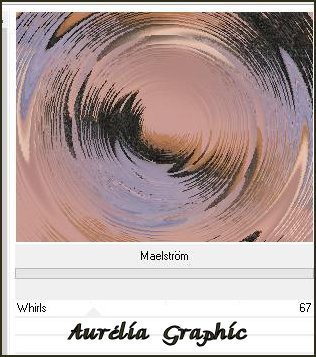
8
Transparence des calques 50%
9
Calque fusionner le calque du dessous
10
Effet simple Blintz
11
Effet simple diamonds
12
Calque nouveau calque
remplir de blanc
13
Ouvrir le masque aditas creation_mask_15
14
Calque nouveau calque de masque à partir d'une image

15
Fusionner le groupe
16
Prendre l'image hiver_Aurelia2
17
Coller comme un nouveau calque, laisser au milieu, elle est à la bonne place
18
Fusionner les calques visibles
19
Redimensionner cette image de 50% tous les calques décochés
20
Effet 3D ombe portée noir
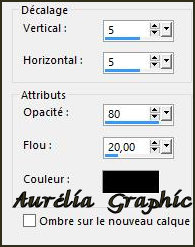
21
Effet d'image décalage
22
Calque dupliquer
23
Redimensionner cette image de 50% tous les calques décochés
24
effet d'image décalage
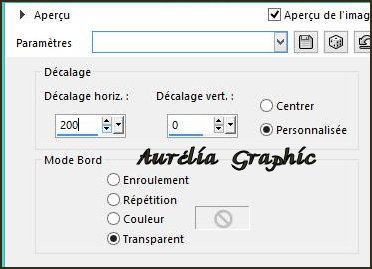
25
Dupliquer
26
Image rotation libre

27
effet d'image décalage
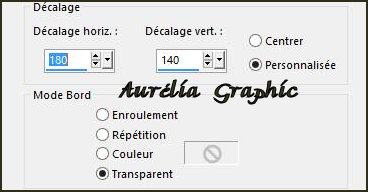
28
Reprendre l'image du point 22
Dupliquer
Redimensionner cette image de 50% tous les calques décochés
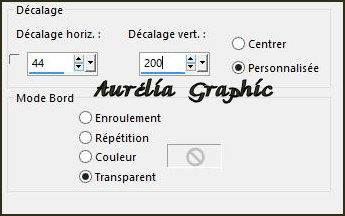
29
Fusionner les calques visibles
30
Ajouter un nouveau calque raster descendre en bas de la pile
31
Préparer un degradé radial avec en avant plan 5c573a et en arrière plan ddd8c2
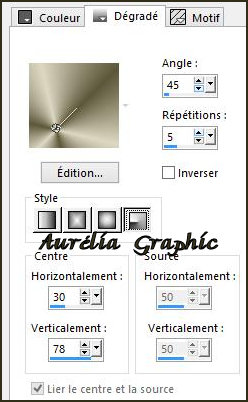
32
Verser dans le calque du fond
33
Effet pentacom dot an cross
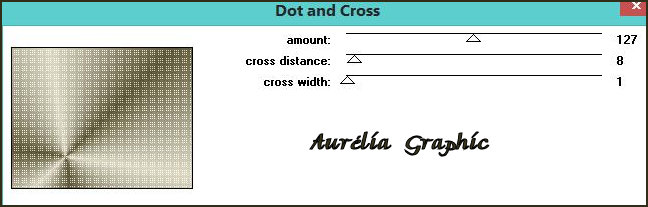
34
calque dupliquer
35
effet mura meister, perspective tilling
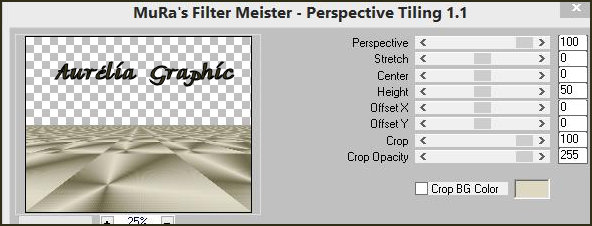
36
prendre le tube oiseaux de neige
bien placer en bas à droite
37
prendre le tube femme
redimensionner de 120%
placer en bas à gauche
38
Effet 3D ombre portée
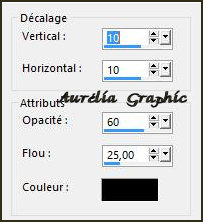
39
Fusionner les calques visibles
40
Image : Taille du support
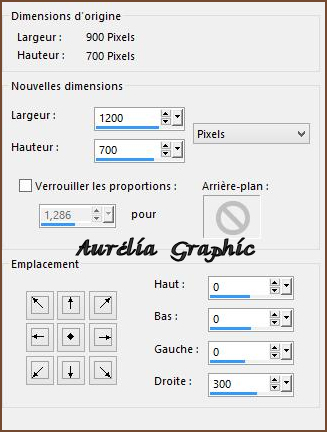
41
Sélectionner avec la baguette magique la partie transparente
42
Ajouter un nouveau calque
43
Verser le dégradé linéaire dans la sélection
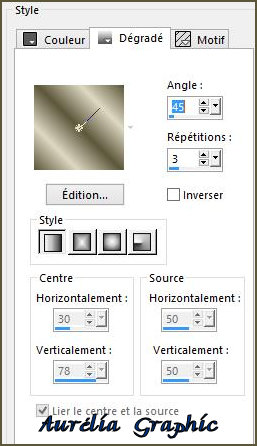
44
effet penta com jean 62/4
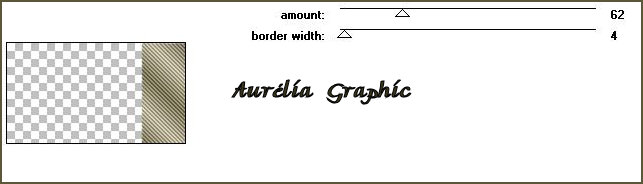
45
Copier coller l'image hiver aurelia 1 comme un nouveau calque
Bien placer à droite
46
Sélection inverser appuyer sur la touche touche supress
47
Désélectionner
48
Placer le calque fusionné en haut de la pile
49
effet 3D ombre portée
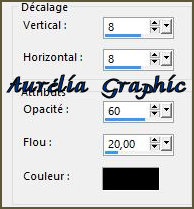
50
Ajouter des bordures de 30 blanches
51
sélection sélectionner tout
52
Sélection modifier contracter de 30
53
sélction inverser
54
verser le même dégradé linéaire dans la sélection
55
effet pentacom jean 2
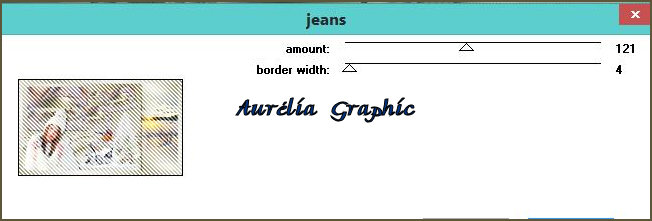
56
Sélection inversée
57
effet 3D découpe

58
Désélectionner
59
Ajouter des bordures de 2 couleur foncée
60
effet Xero Porcelain
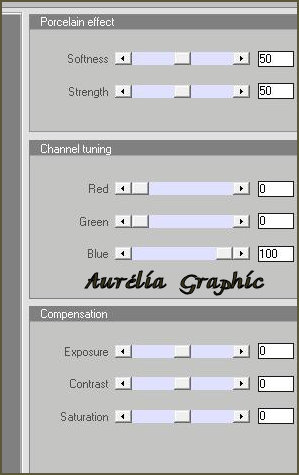
61
Redimensionner votre travail à 900 de large
62
Signez votre travail
Aurélia Graphic Février 2022
Merci à Flomejo d'avoir testé mon tuto

Si vous faites une réalisation à partir de ce tuto
je serais heureuse de l'exposer ici.
Mon adresse est sur la page d'accueil

Merci Cheti


Merci Lambada
